萬盛學電腦網 >> 圖文處理 >> Photoshop教程 >> ps文字教程 >> PS制作立體3D燙金藝術文字教程
PS制作立體3D燙金藝術文字教程
效果

素材

新建文檔,設置前景色和背景色,拉出漸變
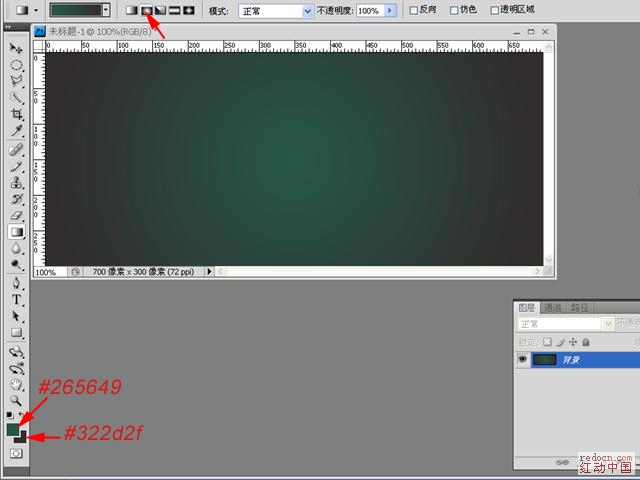
輸入文字
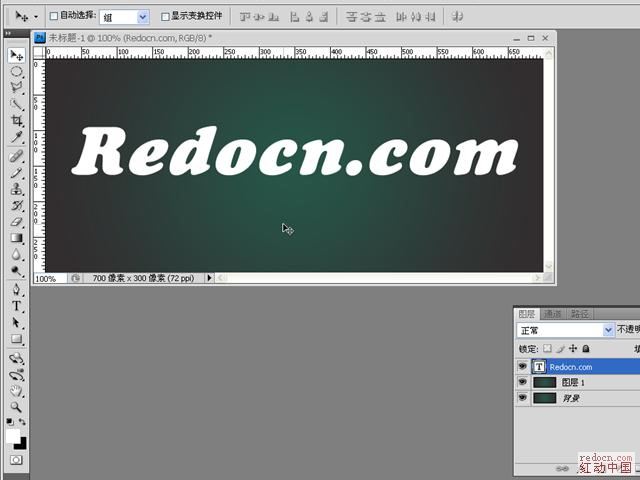
復制一層文字,得到文字副本,添加圖層樣式

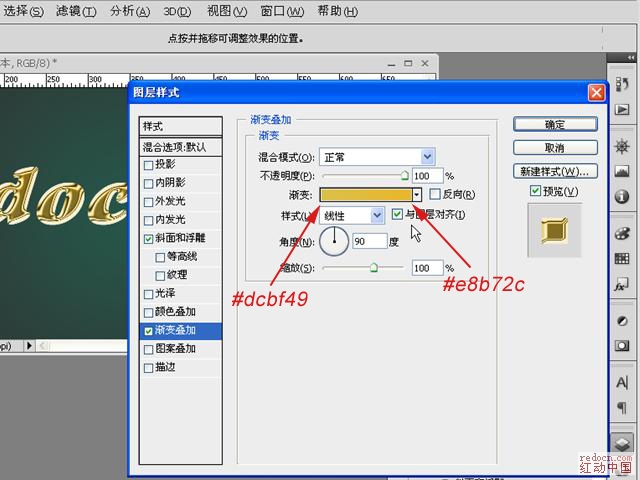
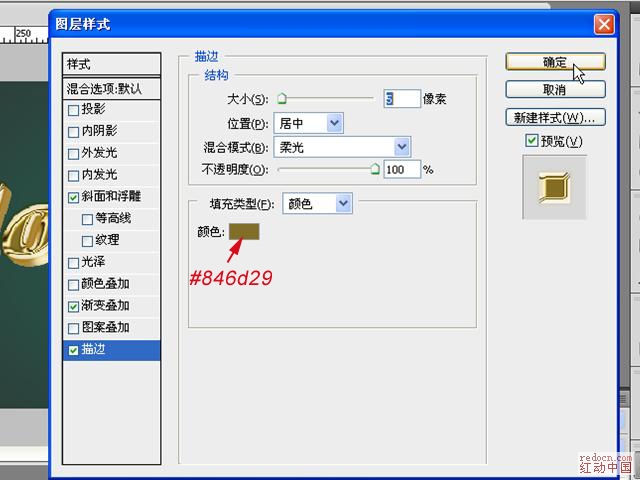
選中文字層,按住ctrl+alt鍵,再依次按向下和向右方向鍵,移動復制圖層12次,再合並圖層。得到副本13圖層
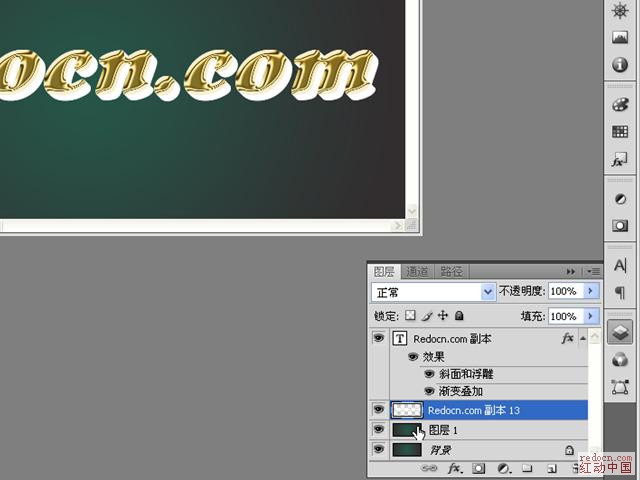
按ctrl鍵點擊副本13,調出選區,填充淡黃色(可到文字副本層取樣),再調整亮度對比度

選擇橢圓工具,在文字底部繪出高光部分,再分別復制移動,調整到合適位置

按ctrl+enter鍵,將路徑轉為選區,羽化3像素
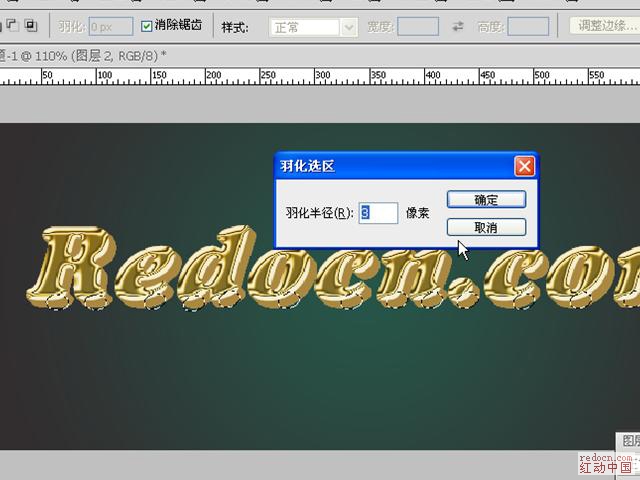
新建一層,填充高光顏色
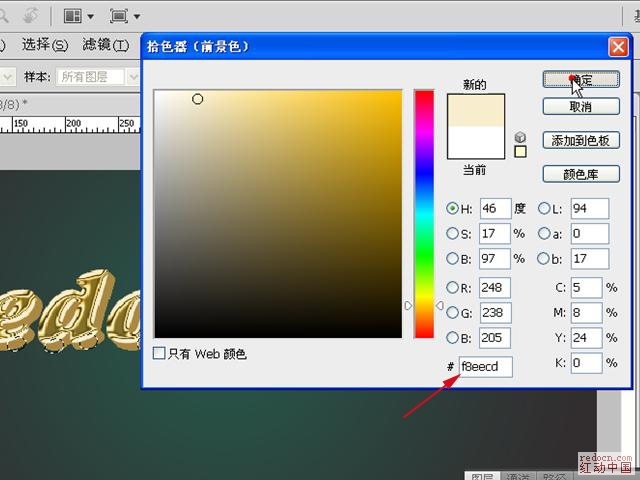
反選選區,刪除
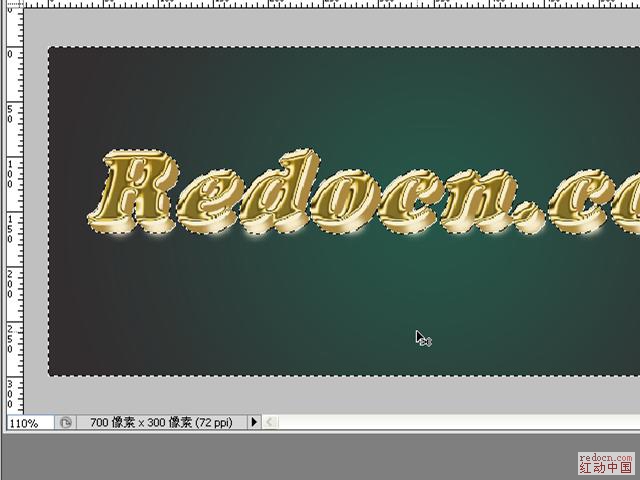
蓋印除背景層以外的圖層,得到副本(合並)圖層。按ctrl鍵點擊合並圖層,調出選區,新建一層,填充黑色。並將圖層移到圖層1上面
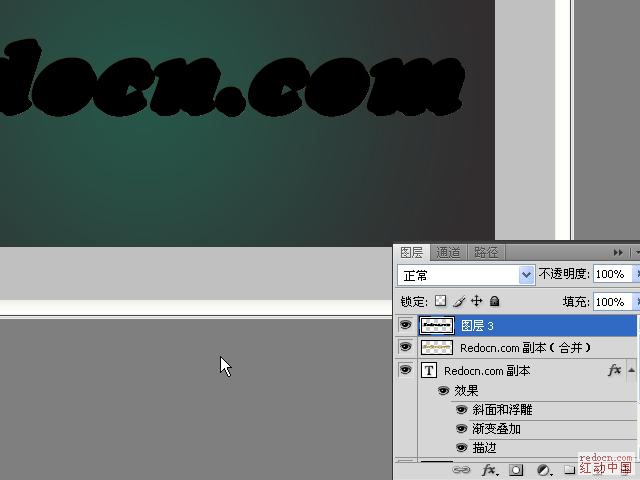
高斯模糊

自由變換,調整文字陰影位置

復制副本(合並)圖層,垂直翻轉,移動到合適位置,得到文字倒影
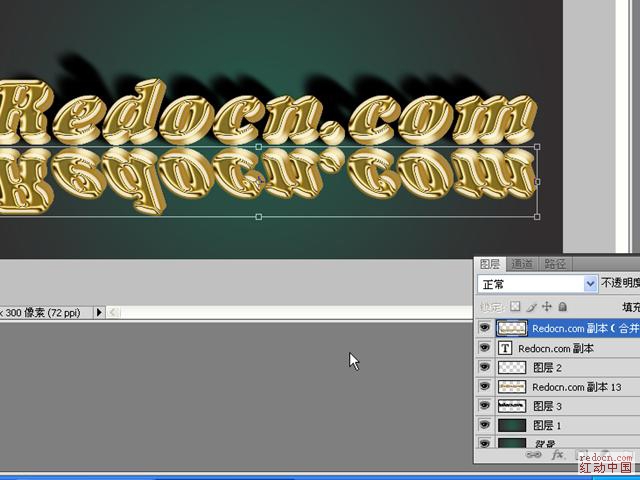
將素材復制到圖層1上,並設置圖層模式為疊加
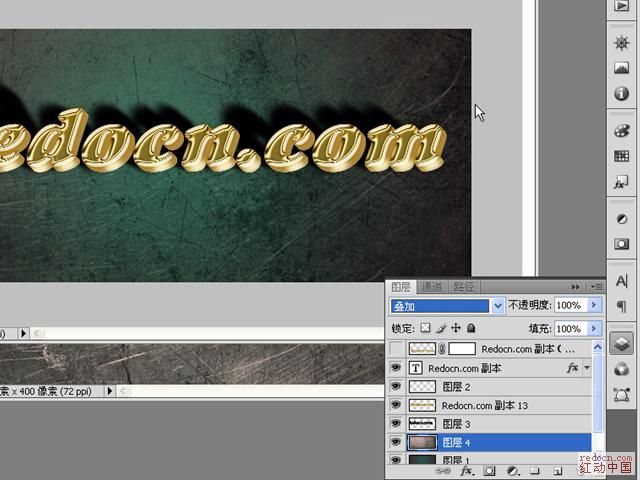
隱藏倒影圖層和背景圖層,合並可見圖層,執行濾鏡-渲染-光照效果+
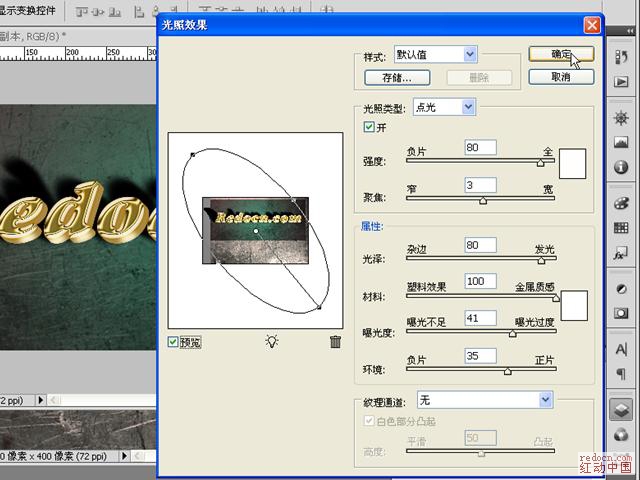
為倒影圖層添加蒙板,拉出漸變
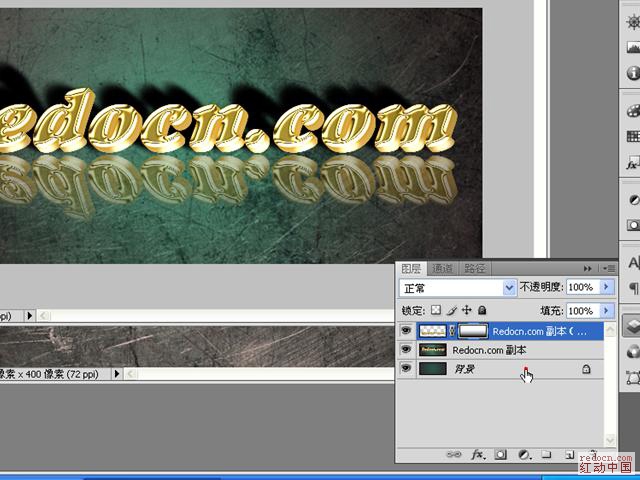
最後復制背景層,移到頂層,拉出徑向漸變,完成

ps文字教程排行
軟件知識推薦
相關文章
copyright © 萬盛學電腦網 all rights reserved



